
Jeg er et barn fra 90'erne, og som sådan blev jeg opvokset i Disney Princess-film. Alle synes, at prinsesser - og alt omkring dem - skal være lyse, lyse og sakkarine. Nå, vi har et prinsessetema, der bringer vores foretrukne kongelige ind i mørkets dejlige omfavnelse. Uanset om du sparker det old-school med snehvide eller rocker harembukser med Jasmine, har vi dækket dig af de seks "originale" Disney-prinsesser. Undskyld, Raps, vi kontakter dig senere.



Denne seks-facet temapakke er bygget på Nova Launcher, ved brug af subgrid positionering for at få vores ikoner placeret rundt om den dockless startskærm og farve både vores mapper og app-skuffen. Hvis du er en Handlingsstarter bruger, har du lidt sværere med at placere dine startskærmikoner, men Hurtigtema vil arbejde hurtigt med at farve mapperne og app-skufferne.
Verizon tilbyder Pixel 4a for kun $ 10 / mo på nye ubegrænsede linjer



Baggrunde
Disse baggrunde kom oprindeligt fra et indlæg på Disney-stil af papercut Disney Princess tapeter. De er søde, de er farverige, men mørke er ikke så mørke som de kunne være, og farverne er en smule pastel. Vi har justeret eksponeringen og lagdelingen på disse baggrunde for at producere mere levende farver og sortere sorte.
- Sne hvid
- Askepot
- Aurora
- Ariel
- Belle
- Jasmin
Sådan anvender du dit tapet
- Langt tryk på en åbent rum på din startskærm.
- Tryk på Baggrunde.
-
Tryk på Vælg billede.



- Vælg din downloadet prinsesse tapet.
- Sørg for, at dit billede er centreret på skærmen efter eget valg.
-
Tryk på Indstil tapet.



Ikoner og mapper

Disse mørke baggrunde fortjener mørke ikoner, og ingen pakke gør enkle, raffinerede sorte ikoner helt ligesom Sort ikonpakke. Før du anvender ikonpakken, skal du placere dine ikoner rundt på skærmen uden for de sorte områder. For Ariel og Jasmine skal du placere dine ikoner i en slags blid hældning over skærmen. For snehvide og Belle skal du arrangere dine ikoner over prinsesserne i andet kvartal af skærmen, hvilket giver plads til de widgets, der skal komme. For Aurora skal du omgive det kongelige par med dine ikoner.
For Askepot skal du stille ikonerne op på venstre side af skærmen. Hvis du vil have en ekstra lille smule magi, kan du indstille telefonikonet over tøflen og derefter indstille ikonet til a blankt .png-billede. På denne måde får du opkaldsnummeret, når du trykker på tøffelen.
Anvender Zwart
- Åben Sort.
- Tryk på tre-linie menuikon i øverste venstre hjørne.
-
Tryk på ansøge.
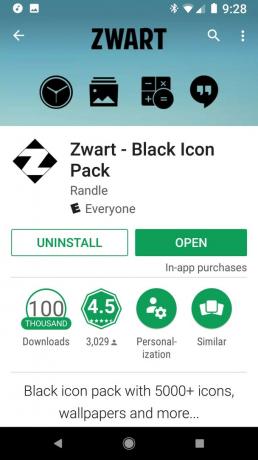
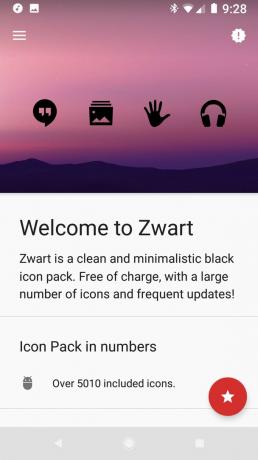
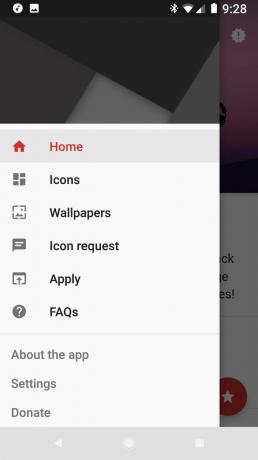
- Tryk på din launcher for at anvende ikonerne.
-
Tryk på Okay.
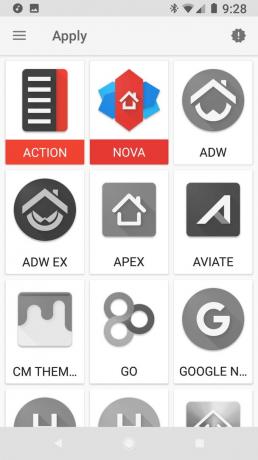
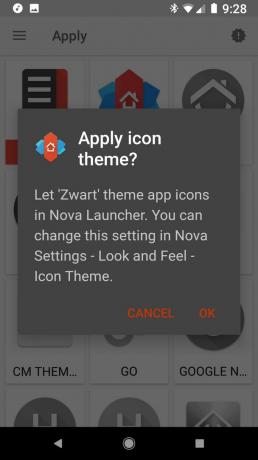

Temamapper og appskuffer i Nova Launcher
Dette tema har sorte ikoner på et tapet, der har sort i det, og det kan gøre appskuffen lidt af et udyr at læse, så vi går for at hjælpe med at holde tingene let synlige ved at tilføje en kongelig nuance til vores mapper og appskuffe, så ikonerne popper i stedet for at falme ind i mørke. Hver prinsesse har sin egen nuance til denne proces, og her er de hex-farvekoder, vi bruger om et øjeblik:
- Sne hvid - # B20058C0
- Askepot - # B20068A0
- Aurora - # B2D71475
- Ariel - C4189070
- Belle - # C4F8A818
- Jasmin - # C428A0A0
- Åben Nova-indstillinger.
- Tryk på Mapper.
-
Tryk på Baggrund.

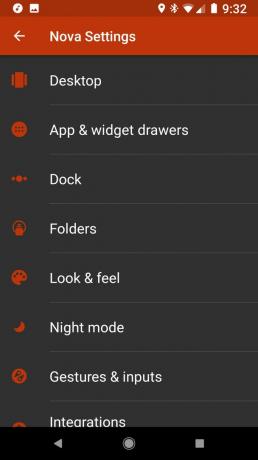

- Tryk på Brugerdefinerede.
- Indtast hex kode til din prinsesse som angivet øverst i dette afsnit.
- Tryk på Okay.
-
Gå tilbage til hovedmenuen for Nova-indstillinger.


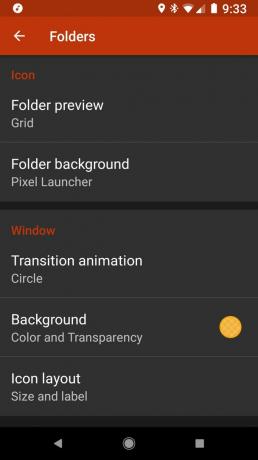
- Tryk på App- og widgetskuffer.
- Tryk på Baggrund.
-
Tryk på første farve i Nyheder, som skal være den farve, vi lige har anvendt på vores mapper.
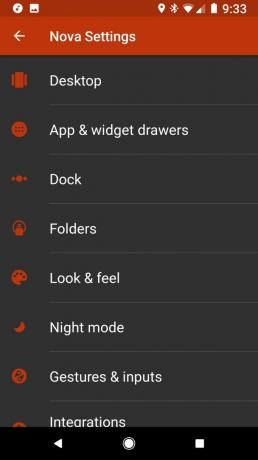
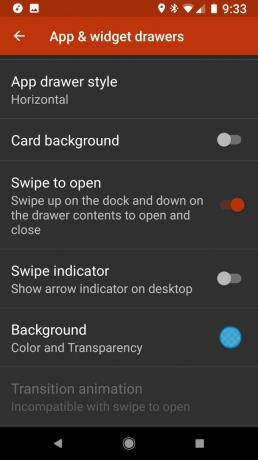

En anden widget

Det Pixel 2's startskærmstil kan være lidt kontroversielt for nogle, men widgeten At A Glance, som den viser, er en meget praktisk widget, og da den er gennemsigtig, blandes den med mange, mange temaer. Mens den originale At A Glance-widget kun er tilgængelig på Pixel Launcher, En anden widget er tilgængelig for alle og er endnu bedre end originalen, da den kan tilpasses.
- Langt tryk på a tom plads på startskærmen, indtil en menu vises.
- Tryk på Widgets.
-
Træk og slip En anden widget på din startskærm.



- I widgetredigeringsvinduet skal du trykke på Se dine begivenheder.
- Tillade En anden Widget-kalendertilladelse til at se dine begivenheder.
-
Tryk på Styr vejret.



- Tillade En anden tilladelse til widgetplacering for at se, hvor du er og få vejrinformation til den.
- (Valgfrit) Tryk på Tryk på vejret åbner.
- (Valgfrit) Vælg din yndlingsvejr-app, der skal åbnes.
-
Tryk på hjem knap.


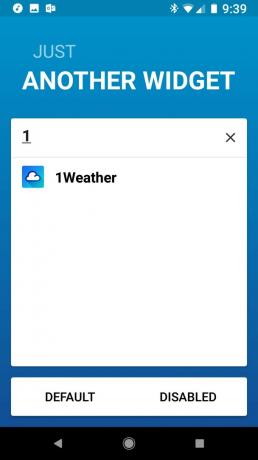
- Langt tryk og træk dit nye En anden widget til dit tiltænkte sted på startskærmen. For Belle skal du trække widgetten til bunden af skærmen. Træk det til toppen for alle andre (undtagen Aurora).
-
Tilpas størrelse widget'en for at gøre den en række høj eller en halv række høj, hvis du vil holde widgeten lille og dæmpet.
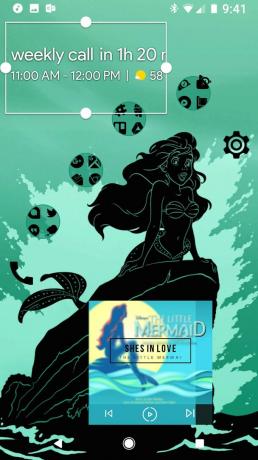

1Weather Widget til Aurora

Der var ikke plads nok til en anden widget til at passe komfortabelt ind i Aurora-temaet sammen med det tornede musik widget og ikonerne, men jeg synes jeg fandt noget endnu bedre: en dejlig lyserød temperatur widget fra 1 Vejr, der smelter lige ind i Auroras nederdel. Hvis du ville gøre dette med nogen af de andre prinsesser, skal du alt om at bytte Auroras lyserøde til en nuance, der matcher prinsessen efter eget valg.
- Langt tryk på a tom plads på startskærmen, indtil en menu vises.
- Tryk på Widgets.
-
Træk og slip en under 1Weather 1Weather 2x1 widget på nederdelen af Auroras kjole.

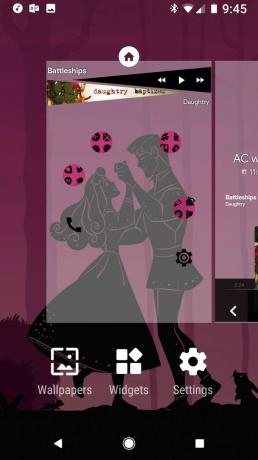

- I widgetredigeringsvinduet, der vises, skal du trykke på Baggrundsfarve.
- Tryk på Lys.
-
Tryk på Accent.
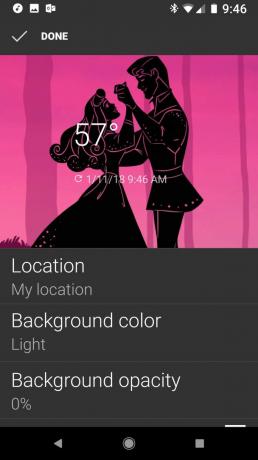


- Tryk på Brugerdefinerede (Regnbuen).
-
Indstil farven til en dejlig lyserød og tryk derefter på Okay.

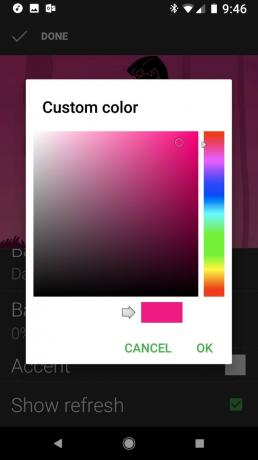
- Fjern markeringen Vis opdatering.
- Tryk på Færdig.
- Langt tryk og træk din widget for bedre at justere den i Auroras kjole.
-
Ændr størrelsen på widgeten, indtil bare temperaturen vises.


Melodi musik widgets

Musik er en integreret del af en prinsesses liv, især dem der er så ikoniske, at de har deres egne sange. Uanset om du synger 'Askepot' eller 'Belle', 'En del af din verden' eller 'Hele nye verden', kan musikwidgets tilføj en ekstra smule flair til en startskærm, mens du også giver os hurtig kontrol over vores aktuelt afspillede musik. Hvert af prinsessetemaerne anvender en anden widget end Melodi til Kustom pakke, og som sådan skal vi også bruge dem til at implementere dem KWGT Pro. Perfekte prinsesse-widgets kan se ud som om de tager meget arbejde, men stol på mig, disse er lettere end at fløjte en glad melodi, og sådan går det:
- Langt tryk på a tom plads på startskærmen, indtil en menu vises.
- Tryk på Widgets.
- Tryk og træk under KWGT 2x2 KWGT-widget til din startskærm. For snehvide, Ariel og Jasmine skal du trække widgetten til bunden af skærmen. Træk widgeten til toppen af skærmen for Askepot, Aurora og Belle.
- Langt tryk på det nye KWGT indtil en menu vises.
-
Tryk på Tilpas størrelse.
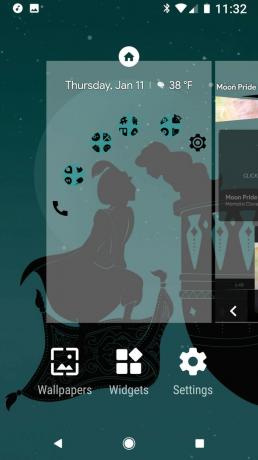
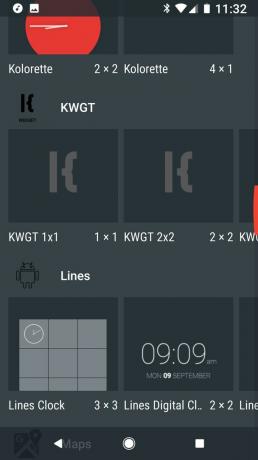

- Tilpas størrelsen på widget'en, så den passer til den kommende musikkomponent:
- For Ariel og Askepot: ændre størrelsen på widgeten i en firkant lidt til venstre for midten af skærmen. For Ariel skal du sigte mod pladsen til at sidde helt inde i klippen, hun ligger på, for Askepot skal du placere pladsen over Askepotens hoved.
- For snehvide, Aurora og Belle skal du ændre størrelsen på widgeten for at dække 1 eller 1,5 rækker på startskærmen fra kant til kant.
- For Jasmine skal du ændre størrelsen på widgeten for at dække den nederste tredjedel af skærmen.
-
Tryk på det nye KWGT for at konfigurere det.
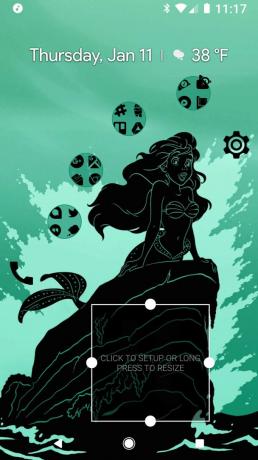


- Tryk på under Installeret Melodi.
- Vælg Melodi Preset til din prinsesse:
- Sne hvid: Melodi_9
- Askepot: Melodi_11
- Aurora: Melodi_6
- Ariel: Melodi_12
- Belle - Melodi_14
- Jasmin - Melodi_13
-
Tryk på Lag i centerlinjen.


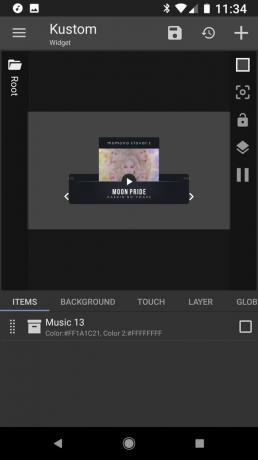
- Tryk på - og + ikoner for at justere skalaen på din widget, så den passer til widgetboksen. Start ved 100 og juster op og ned efter behov.
-
Tryk på Gemme (diskettikonet i øverste bjælke). På dette tidspunkt er Ariels widget færdig.

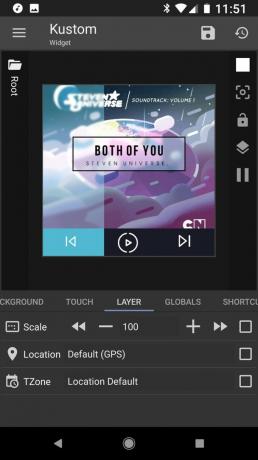
- Tryk på Varer i centerlinjen.
- Tryk på musik komponent.
-
For Askepot skal du trykke på skift til NiteMode til Til. Tryk på Gemme og Askepot's widget er færdig.
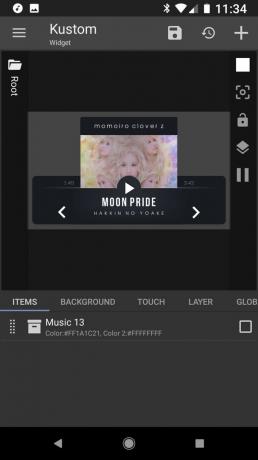
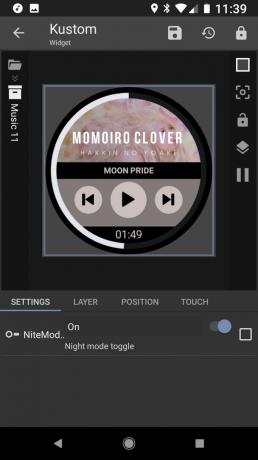
-
Tryk på Baggrundsfarve.
- Skriv Aurora og Belle # FF000000 og tryk derefter på farveboksen under den.
- Indtast for Snehvide 00000000 og tryk derefter på farveboksen under den.
- Skriv Jasmine D0000000 og tryk derefter på farveboksen under den.

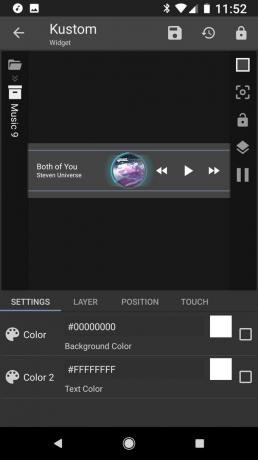

-
Tryk på Gemme (diskettikonet i øverste bjælke) og vende tilbage til startskærmen. Widgeten er komplet.

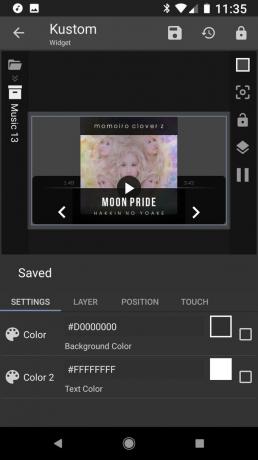

Praktisk talt prinsesse perfekt

Uanset om du tager det let med bare et tapet og en ikonpakke, eller du bliver nede og beskidt med KWGT til den perfekte widget, håber jeg, du giver disse kongelige temaer på startskærmen et forsøg. De er kongelige, de er strålende, og de blænder ikke fyrtårne af hvidt, glitter og glitz, hvilket er et bevis på, at du kan være prinsesse, mens du stadig elsker alle temaer mørke og smukke. Hvilket tema er din favorit? Hvilken prinsesse tager du efter (eller ønsker du gjorde det)? Nørd ud med mig i kommentarerne, og fortæl os hvilke temaer du gerne vil se mig erobre i fremtiden!

Dette er de bedste trådløse ørepropper, du kan købe til enhver pris!
De bedste trådløse øretelefoner er komfortable, lyder godt, koster ikke for meget og passer let i lommen.

Alt hvad du behøver at vide om PS5: Udgivelsesdato, pris og mere.
Sony har officielt bekræftet, at de arbejder på PlayStation 5. Her er alt, hvad vi ved om det hidtil.

Nokia lancerer to nye budget Android One-telefoner under $ 200.
Nokia 2.4 og Nokia 3.4 er de seneste tilføjelser til HMD Globals budget-smartphone-sortiment. Da de begge er Android One-enheder, modtager de garanteret to store OS-opdateringer og regelmæssige sikkerhedsopdateringer i op til tre år.

Spice din smartphone eller tablet med de bedste ikonpakker til Android.
At kunne tilpasse din enhed er fantastisk, da det hjælper med at gøre din enhed endnu mere "din egen". Med kraften fra Android kan du bruge tredjepartsstartere til at tilføje brugerdefinerede ikontemaer, og disse er blot nogle af vores favoritter.
